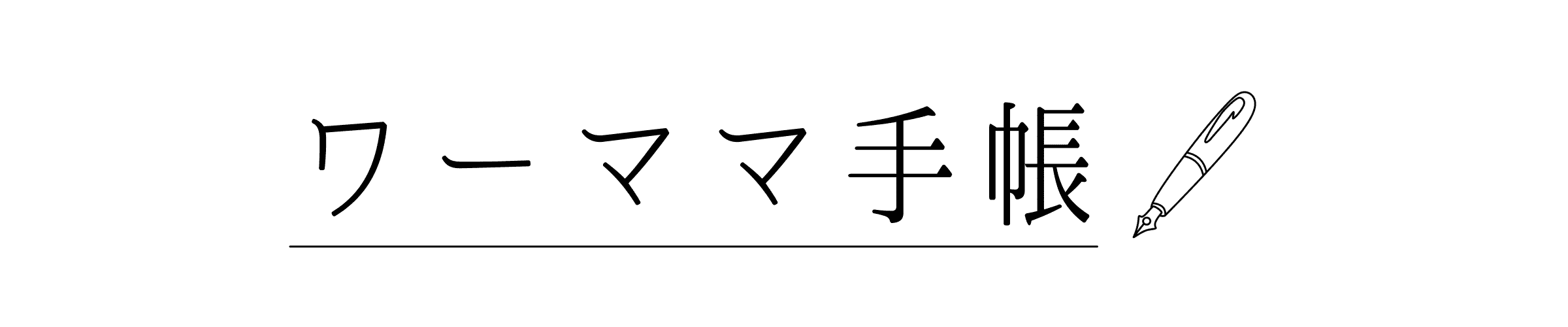スマホの写真簡単に印刷できたらいいのに、と思ったことはありませんか?
プリンターで印刷するほどではないけど、手帳やノートに貼りたい時や、アルバム作成などで使いたい時です。
とはいえ、
- わざわざスマホプリンターなんているの?
- 小さいけど、実際使い勝手はどうなんだろう?
と思いますよね。
 りんママ
りんママこの記事では、キャノンのインスピックに興味があり、使ってみたいという方に、実際3年間使いまくっているワーママが画質やコスパ、使い勝手、使い方まで、紹介します。
本当に3年間、使い倒し、今も現役で活躍しています。
思い立ってすぐ使えるので、手帳タイムに気軽に使えるのがいいですね。
ただ、デメリットや気をつけたい点もあるので、ぜひ買う前にチェックしてみてくださいね。
発送が早いのでAmazonで買いました!楽天ならポイントもらえます!
\ フォロワーさん26,000人 /
インスピックの口コミ【キャノンPV-123実際使った口コミ】


インスピックは、キャノンから発売されているスマホ専用プリンターです。インクなしで、スマホのアプリから印刷ができる便利なプリンターです。
インスピックには3種類あります。
| PV-123 | ZV-123 | CV-123 | |
|---|---|---|---|
| 機能 | スマホ専用ミニフォトプリンター | インスタントカメラプリンター カメラ機能付きスマホ専用ミニフォトプリンター | インスタントカメラプリンター カメラで撮ってその場でプリント |
| 価格 | 13,000円 | 15,700円 | 7,800円 |
| 見てみる | 見てみる | 見てみる |
どれもスマホからプリントができるのですが、カメラが付いているタイプもあるんですね。
今回紹介するのは、カメラの付いていないPV-123です。
本体のカラーは、ピンク、ブルー、ゴールドの3種類。持っているのはブルーです。





側面から見るとあまり色はわかりませんね。


背面はがっつり色があるので、こだわる方はぜひお気に入りの色を見つけてみてくださいね。
私が、インスピックを買った目的は手帳に貼りたかったからです。印刷するほどではないし、プリンターを立ち上げることすらめんどくさい。



それを叶えてくれたのが、インスピックでした。
購入時に気になった、画質やインク用紙のコスパ、サイズ感などを写真を混じえてご紹介します。
インスピック本体とアプリの使い方は?
使い方はとても簡単です。インスピックでは、スマホのアプリからボタン1つで印刷ができることがメリットです。
3年間使っていますが、アプリは都度アップデートされて、とても使いやすくなっています。
普通にスマホ使ったことがあるレベルの人なら、アプリの操作に困る事はありません。
- 対象OSは、iOS 9.0以降&Android 4.4以降です。
- 対象機種(iOS)は、iPod touch(第5世代)、iPad 2、iPad(第3世代)です。
※iPhone 4S/5/5cには非対応


側面の電源をオンにします。
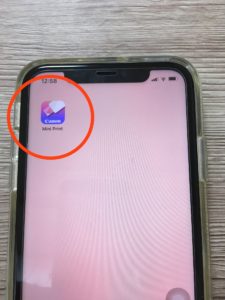
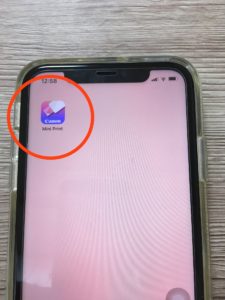
アプリを立ち上げます。


基本の画面はこのようになっています。
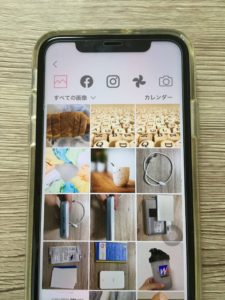
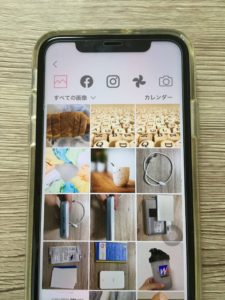
カメラロールから印刷したい写真を選択します。
写真はiPhone11の画面です。
カメラロールからでなくても、フェイスブックやインスタグラムに紐付けておくと、アップした写真を直接印刷することができます。


カメラで直接撮影して、そのまま印刷することもできます。
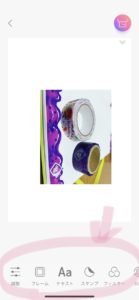
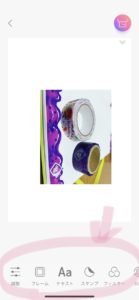
写真の編集機能もついているので、簡単に編集ができますよ。





印刷中の画面です。
印刷スピードは約50秒/枚です。
それほど速くないですが、複数枚印刷待ちさせることもできるので、一枚一枚印刷を待たなくていいのも、嬉しいですね。


印刷完了がでれば終了です。
やってみると、あっという間という印象です。


用紙の交換も簡単です。


背面をスライドさせて開いて、新しい用紙を入れます。注意点はもともと入っている青い紙を下にしていれることです。





用紙を交換した後は、まず青い紙が出てきます。


その後に印刷した紙がでてくるので、いきなり青い紙が出てきても故障ではないので、ご安心くださいね。


充電はUSB充電です。側面にコードを差し込みます。


こちらの充電用USBケーブルが付属されています。USBを電源につなぐアダプターはついていないので、必要に応じて購入となります。
充電スピードは約約90分です。
使わない時間に充電しておけば、使う時にさっと使うことができますね。
アプリ上でコラージュはできる?
アプリ上で簡単にかわいい写真ができるのもインスピックの良いところです。
コラージュは大きく2種類あります。2〜6枚の写真を配置できるコラージュとサークルレイアウトす。


まずは、基本のコラージュ。


好きな写真を選んで配置していきます。
選んだ順番に並べていくシンプルな操作。
複数の写真をきれいに並べることが簡単にできます。
ただ、慣れるまで、写真の幅を調整したり、思った場所に写真がうまくはまらなかったりすることもありました。
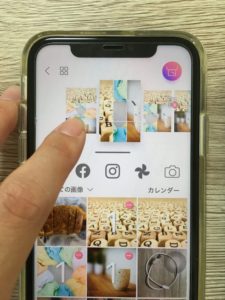
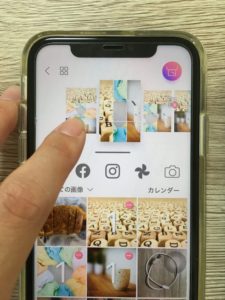
レイアウトはいくつかありますので、見ながら調整していきます。
何回かやると、この写真にはこのレイアウトがはまりそうというのがわかるようになります。



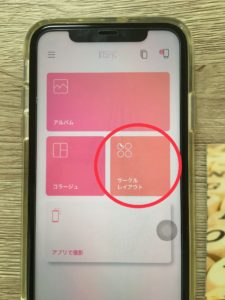
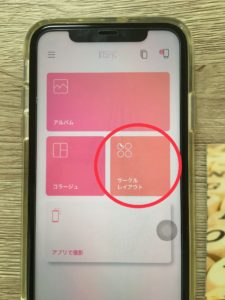
サークルレイアウトは、2つの丸の中に写真を配置できます。
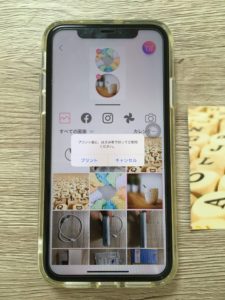
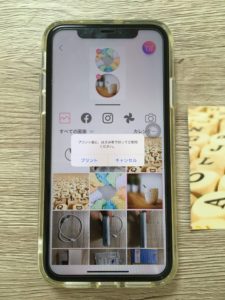
印刷してから、丸に切り抜いて使います。そのまま使ってもかわいいですよね。
コラージュがとても簡単にできるので、アプリを使うのが楽しくなります。特別なセンスやスキルがなくてもできるので、ぜひ試してみてください。
発送が早いのでAmazonで買いました!楽天ならポイントもらえます!
画質はどう?
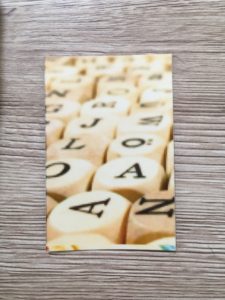
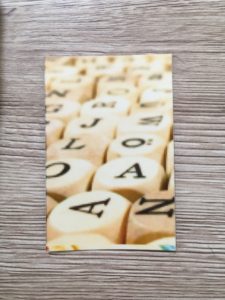
写真と比べると、鮮明度は良くありません。画質はやや粗い印象です。
正直、画質を求める方はエスビックは向かないと思います。


ただ、印刷が簡単にできるので、画質よりも簡単さを優先する方には向いています。また、サイズが写真よりは小さいので、画質が荒くてもそれほど気にならないこともあります。
私自身は、書類等印刷する事はなく、簡単な景色や、子供の写真を印刷するので、画質が粗く困った事はありません。



この暗く印刷される感じが、フィルター加工したみたいにみえることも。好みにより、人それぞれかもしれません。
インスピックとても良い これは捗りますね pic.twitter.com/P3oercgeAS
— ななお (@epler_7) August 28, 2021
コスパはどう?


まず、インクが不要なので、インク代が浮きます。
我が家ではキャノンの家庭用プリンターを使っていますが、インクを揃えると5000円です。
ヘビーユースしており3ヶ月に1度は買い換えるので、コストがかかります。
インスピックはインクが不要なのでその点は心配ありません。
用紙自体は2000円で50枚入っているので、単純計算で1枚40円です。






意外なメリットとしては、インスペックのアプリで見たままの状態で印刷されるので、印刷ミスが発生しないこともありがたいです。
また、コラージュ機能があるので、1枚に何枚か分の写真を入れることができます。
たくさんの写真を印刷したい場合には、この機能を使うことでコスパが良くなると思います。
インスピック活躍してます(*´ω`*)
その日の制作記録や息子や娘の作品も写真におさめてほぼ日の5年手帳に貼り付けています。 pic.twitter.com/FK2LqJxLAn
— しばさおり (@koshiba0822) August 27, 2021
サイズ感はどう?


インスペックの大きさは、118(縦)×82(横)×19(高さ)です。
重さは160g(内蔵電池含む)です。
実際にiPhone SEと比較してみた写真ですが、コンパクトですよね。
iPhone SEは、iPhoneシリーズの中でも1番小さいモデルです。ほとんど同じ大きさです。


母子手帳より小さめです。
インスピックは、コンパクトで使いやすい大きさで、優秀です。
簡単に印刷ができても、取り出すのが億劫だったりするだけで、使わなくなってしまいますよね。でも、これくらいコンパクトなら使いこなすことができると思います。


収納は、一式をポーチにしまって、いつでもプリントできるようにしています。
ケースを用意する場合は、母子手帳が入る大きさなら確実に入るので、大きさの基準にできそうです。
\ フォロワーさん26,000人 /
インスピックの口コミ【メリットとデメリット】
メリットは、
- 思い立ってすぐに印刷できること
- スマホアプリから簡単操作で印刷ができること
- シール式になっているので手帳に貼りやすいこと
の3つです
子供の写真、いつか印刷したいなと思っていませんか?
私は、ずっと思っていましたが結局なかなか出来ませんでした。
理由はめんどくさいから。でも、思い立ってすぐに印刷ができるだけで、この悩みが解決しました。
また、スマホから監査について簡単に印刷ができるので、育児中で時間がなくても、印刷するハードルが下がります。
もちろん、全て印刷するわけにはいかないのですが、思い出の写真だけでもプリントしておくと、すぐに見返すことがいいですよね。



インスピックを買うまで、スマホから写真をパソコンに取り込んで、パソコンから写真をオーダーすると言う1連の流れをするまで、子供の写真を手元で見ることができませんでした。
すぐに子供との思い出が見返せるようになったことがとてもよかったです。
また、私がインスピックを買った目的は手帳に貼るためだったので、シール式であることが役立っています。



デメリットは
- ネットプリントより値段が高い
- 写真より画質が荒い
- 何年も使うと充電の持ちが悪くなる
の3つです
写真と比べてはいけないのかもしれませんが、ネットプリントが1枚10円以下なのに対し、インスビックのプリントは1枚40円です。
最初はとても高いと思いました。
ただ、プリントする印刷すると言うハードルがとても下がったので、手間賃だと考えています。



また、写真より画質が荒いため、きれいな景色などは思ったように印刷できない場合もあります。
例えば、真っ青な空を印刷したとしても、やや暗めに映ります。
私は、あまり写真を撮ることがもともと得意ではないので、画質にこだわっていません。写真の画質にこだわりがある方は向いていないかもしれません。
最後は、充電の持ちが悪くなることです。


今3年使っていますが、2年を経過した頃から充電の持ちが悪くなったと感じます。
具体的には一気に10枚ほど印刷すると充電が切れてしまうことがあります。
それ以前は、あまり充電を気にしたことがないくらいたくさん印刷しても、充電が切れる事はなかったので、電池が消耗しているのでしょうか。
充電については今後も検証していきたいと思います。
インスピック口コミ【色々な活用方法】
インスピックは手帳やノートに貼れるだけではないんです。
私は、手帳に貼るためでしたが、確かに手帳用にしてしまうのはもったいないくらい万能です。
実際の口コミから、使える色々な活用方法を集めてみました。
●年賀状、葉書
たくさん枚数を書かなくなってしまった年賀状に、インスピックの写真はぴったりですね。
じじばばや友人に近況報告を兼ねた写真が喜ばれそうです。
年賀状準備がまだの方~🙋♀️!
ミニフォトプリンターiNSPiC(インスピック)で、かんたんに可愛いオリジナル年賀状をつくれますよ🥺サークルレイアウトがおすすめです♩ #iNSPiC活用術今週末12/25(日)までの投函で、元旦に間に合うそうです💡💦 pic.twitter.com/boeDzZoS40
— ichikara Lab/イチカララボ【公式】 (@ichikaraLab) December 21, 2020
●勉強ノート
勉強にも便利です。書き写しが大変な時や視覚的に残しておきたい時に時短にもなります。
シール式なので、勉強ノートとも相性抜群です。
インスピックを勉強にも活用👍 pic.twitter.com/r1PSCj3ohp
— りえ (@utinoko05) March 28, 2021
●イベント飾り
イベント飾りにインスピックがあると華やかさが増しますね。
写真で印刷するほどではないけれど、写真を入れることで、盛り上がる感じがします。
特に子供の写真があると、ぐっと楽しさがアップしますね。
レゴランドで今日から8日までのキャンペーン!✨
その場でスマホからプリントして可愛いノートが作れる💕#inspic#インスピック#iNSPiC#偏愛pic#レゴランド pic.twitter.com/IBKF7kqv1b— hato (@akai_misoko) October 5, 2018
●簡易ステッカー
やや難易度高めですが、センスのある方は簡易ステッカーという使い方もできます!
写真であれば、何でも印刷できてしまうのがインスピック。
お気に入りのシールを作ることができます。
そういえばインスピックで簡易ステッカー作れるなと思って…ちっちゃくてかわいい〜🙌 pic.twitter.com/f3xOMuXLSa
— 丿 (@2zxt_____) April 3, 2021
工夫次第でどんな使い方もできそうですね。購入したら、ぜひ使い倒してみてください。
発送が早いのでAmazonで買いました!楽天ならポイントもらえます!
インスピック口コミ【手帳デコに使う方法】
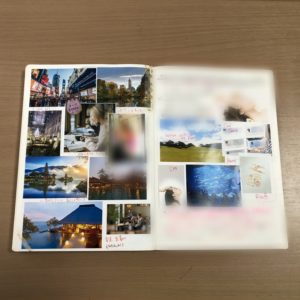
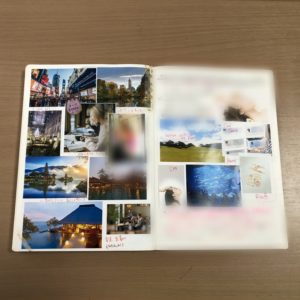
手帳に使う方法はたくさんありますが
- コラージュを作る
- 願い事を視覚化するために写真を貼っておく
- 子供の写真を思い出に貼っておく
の3つがメインです。
コラージュの時には、まとめていくつか印刷しておき、貼り付けていきます。シール式なので、本当に楽です。
願い事を思いついた時にすぐに視覚化できるのも、インスピックのメリット。



子供の写真は、ウィークリーページに貼っています。
普段、なかなか書けない育児日記の代わりにしています。あとで見返すと、子供の成長がよくわかります。子育てが大変な時や怒っちゃった時にも、見ると癒されますよ。
私はA5サイズのCITTA手帳を使っています。
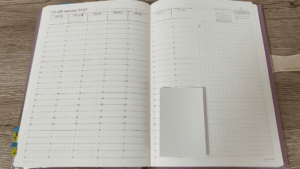
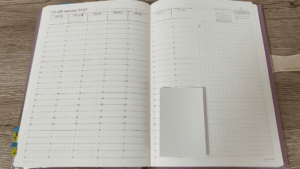
A5サイズに貼るとサイズ感はこのようになります。
大きすぎずちょうど良いサイズです。
手帳デコに向いているのは、
- シール式
- ちょうど良い大きさ
- すぐ印刷できる手軽さ
があるからです。
手帳を使っていて、写真を貼りたい方にとてもおすすめです。手帳タイムが何倍も楽しくなりますよ。
インスタでは手帳の使い方を紹介しています。
\ フォロワーさん26,000人 /
インスピック口コミ【まとめ】
インスピックPV-123についてご紹介しました。まとめです。
| 画質 | △ 写真より粗い |
|---|---|
| コスパ | ○ インク不要、1枚40円 |
| サイズ感 | ◎ コンパクトで使いやすい |
| アプリの使い勝手 | ◎ コラージュもできる |
インク不要、手軽に使えるプリンターです。
スペックをまとめました。
| カラー | ピンク、ブルー、ゴールド |
|---|---|
| 大きさ | 118(縦)×82(横)×19(高さ) |
| 重さ | 160g(内蔵電池含む) |
| 印刷スピード | 約50秒/枚 |
| 充電スピード | 約90分 |
| 対象OS | iOS 9.0以降&Android 4.4以降 |
| 対象機種(iOS) | iPod touch(第5世代)、iPad 2、iPad(第3世代) ※iPhone 4S/5/5cには非対応 |
| 値段 | 15,268円(税込) (Amazonや楽天だと13,000円程度) |
また、メリットは
- 思い立ってすぐに印刷できること
- スマホアプリから簡単操作で印刷ができること
- シール式になっているので手帳に貼りやすいこと
です。
デメリットは
- ネットプリントより値段が高い
- 写真より画質が荒い
- 何年も使うと充電の持ちが悪くなる
です。
私は、デメリットを感じないくらい買ってよかったと思っています。とにかく、楽に印刷ができるので、手帳タイムが楽しくなります。



発送が早いのでAmazonで買いました!楽天ならポイントもらえます!
お読みいただきありがとうございます。
もっと具体的な書き方を、まとめて知りたいあなたへ
- いつも手帳が続かない
- 何から書いて良いか分からない
- 手帳の使い方をまとめて知りたい
noteにまとめました〜!
ありがたい事に「超分かりやすい」「使う前にやる事が大事って分かった」等、たくさんのポジティブなお声をいただいています。
ぜひチェックしてくださいね!
\ 手帳の使い方迷子を今すぐ卒業 /